Если вы являетесь пользователем Android, вы, возможно, уже сталкивались со следующей ошибкой: К сожалению, настройка остановлена.
Это одна из самых раздражающих ошибок, которыми страдает операционная система Android. В этой статье мы обсудим все о сообщении об ошибке и как ее исправить.
Что такое ошибка «К сожалению, настройки остановились»?
Ошибка может возникнуть после установки нового обновления прошивки. Это распространенная проблема, но она создала хаос, когда было выпущено обновление KitKat.
Ошибка не всегда связана с обновлением программного обеспечения; иногда ее вызывают поврежденные приложения. Однако, поскольку это очень распространенная проблема, простой перезапуск может ее исправить. Однако, если вы часто получаете сообщение об ошибке, есть еще несколько вещей, которые вам нужно сделать.
В большинстве случаев перезагрузка смартфона может исправить ошибку на вашем Android-устройстве. Однако, если вы часто получаете код ошибки даже после перезагрузки, вот что вам следует сделать.
1. Перезагрузите устройство.
Как мы уже обсуждали выше, в большинстве случаев простой перезапуск может исправить ошибку «К сожалению, настройки остановлены» на вашем Android-смартфоне. Итак, перезагрузите устройство.
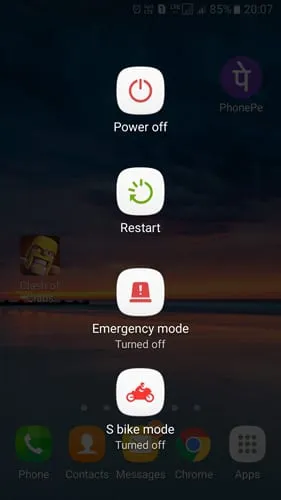
- Нажмите и удерживайте кнопку питания вашего устройства.
- Он покажет вам всплывающее окно, где вам нужно нажать «Перезагрузить/Перезагрузить».
- Теперь подождите, пока ваш телефон перезагрузится.
После перезагрузки пользуйтесь смартфоном, ошибка больше не появится. Если после перезагрузки ошибка все еще появляется, следуйте следующим методам.
2. Очистите оперативную память телефона.
Недостаток оперативной памяти также вызывает ошибку на Android. Очистить оперативную память телефона легко; вы можете сделать это без использования какого-либо стороннего приложения. Обычно смартфоны поставляются с установленным по умолчанию приложением «Менеджер оперативной памяти», которое помогает очистить оперативную память всего одним касанием.
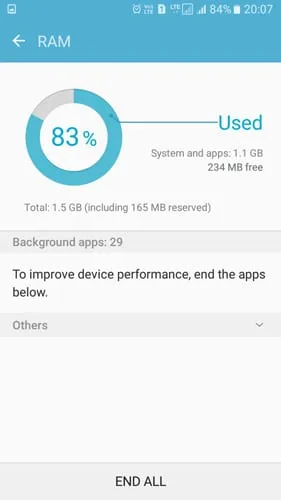
- Прежде всего, найдите встроенный в устройство менеджер RAM. На Samsung менеджер RAM находится в «Smart Manager»
- В диспетчере ОЗУ вы увидите, сколько ОЗУ использует ваше устройство прямо сейчас.
- Теперь нажмите «Очистить ОЗУ», чтобы освободить немного оперативной памяти.
Начните использовать смартфон как обычно и посмотрите, появится ли ошибка по-прежнему.
3. Очистите кэш настроек.
Поврежденные файлы кэша играют ключевую роль в каждой ошибке Android. Если кэш вашего приложения «Настройки» поврежден, это может вызвать необычные проблемы. Поэтому вам необходимо выполнить следующие действия, чтобы проверить кэш приложения «Настройки».
1. Сначала перейдите в «Настройки» > «Приложения» или «Диспетчер приложений».
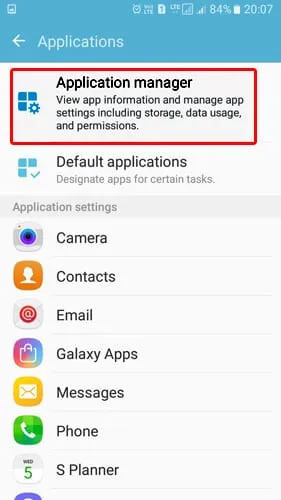
3. Найдите приложение «Настройки» и нажмите на него.
4. Теперь нажмите « Принудительная остановка» . Затем нажмите «Очистить кэш» и перезагрузите устройство Android.
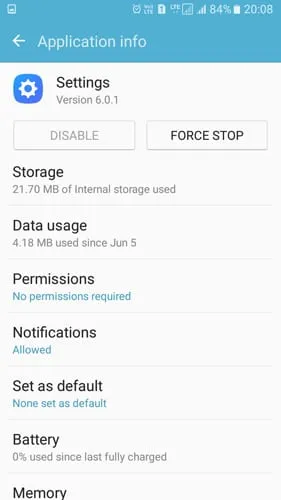
После перезагрузки используйте смартфон Android в обычном режиме, чтобы проверить, сохраняется ли ошибка. Если описанный выше метод не помог исправить ошибку, следуйте следующему.
4. Очистите кэш вашего устройства.
Нам нужно очистить кэш всех приложений, установленных на вашем устройстве. После очистки кэша телефон может вести себя необычно, но это стабилизируется в течение нескольких минут использования.
1. Зайдите в настройки вашего Android.
2. Теперь на панели настроек найдите опцию «Хранилище» .
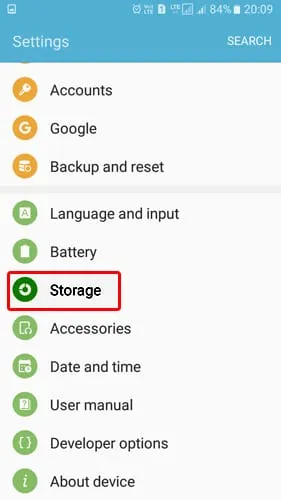
3. В разделе «Хранилище» вам нужно найти и нажать на опцию «Кэшированные данные».
4. Теперь вы получите всплывающее окно «Очистить кэшированные данные». Нажмите «Удалить», чтобы очистить файл кэша.
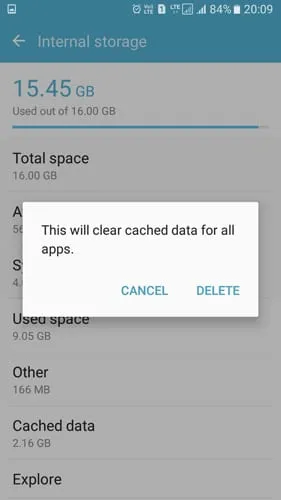
Это очистит все кэшированные данные с вашего смартфона Android. Теперь перезагрузите свое Android-устройство и используйте его. Вы больше не будете получать сообщение об ошибке «К сожалению, настройки остановлены».
5. Удалите недавно установленное приложение.
Иногда обновления Android или приложений вызывают ошибку «К сожалению, настройки остановлены» на Android. Поэтому, если вы получаете ошибку после установки любого стороннего приложения, вам нужно удалить это конкретное стороннее приложение.
Если с установленными приложениями все в порядке, можно попробовать загрузиться в безопасном режиме. Безопасный режим отключает все сторонние приложения, установленные на вашем смартфоне Android. Таким образом, если ошибка произошла из-за приложения, вы не получите сообщение «К сожалению, настройки остановлены» в безопасном режиме.
Если вы получаете сообщение об ошибке в безопасном режиме, то с приложениями проблем нет. Итак, пропустите этот метод и следуйте следующему.
6. Сброс к заводским настройкам
Если все вышеперечисленные методы не помогли устранить ошибку, последний вариант — сброс настроек вашего устройства Android до заводских. Сброс данных удалит все установленные приложения и файлы с вашего устройства Android. Поэтому создайте надлежащий файл резервной копии данных перед выполнением сброса настроек до заводских.
Сбросить настройки Android-смартфона легко: выполните несколько простых шагов ниже.
1. Прежде всего откройте «Настройки» на своем смартфоне Android.
2. Теперь в разделе «Настройки» вам нужно найти и нажать « Резервное копирование и сброс» .
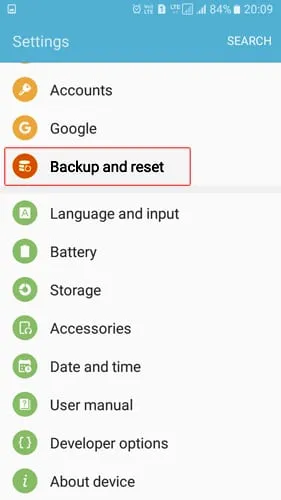
3. На следующем экране нажмите « Сброс настроек» .
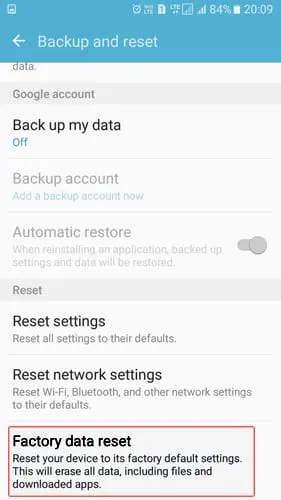
4. Наконец, нажмите кнопку «Сбросить настройки телефона» .
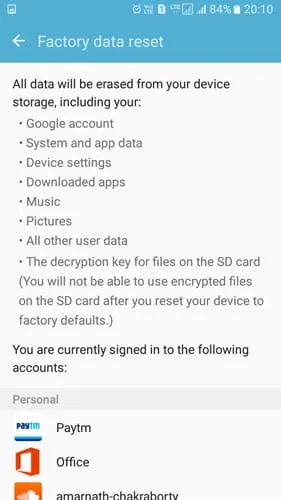
Это сотрет все файлы, хранящиеся во внутренней памяти вашего Android. После сброса ваше устройство будет работать нормально, и вы больше не будете получать ошибку «К сожалению, настройки остановлены».
7. Очистите кэш Google Play Store и сервисов.
Многие пользователи утверждают, что исправили ошибку «К сожалению, настройки остановлены» на Android, очистив кеш магазина и служб Google Play. Следовательно, вы также можете попробовать сделать это, чтобы устранить ошибку. Вот что вам нужно сделать.
1. Откройте приложение «Настройки» на своем Android, прокрутите вниз и нажмите « Приложения» .
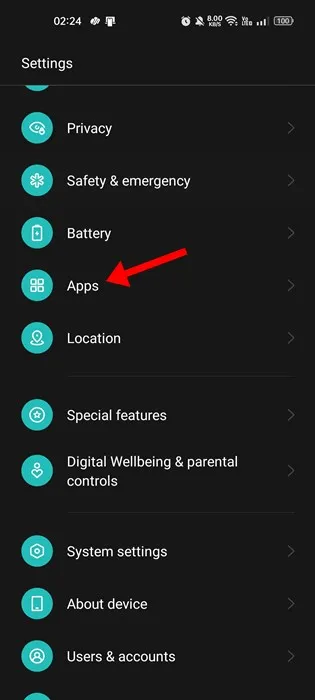
2. На экране приложений нажмите « Управление приложениями» .
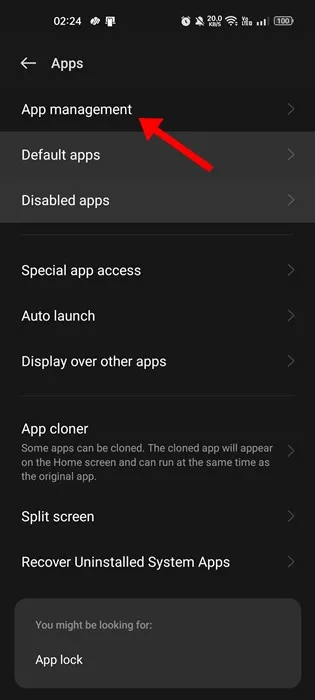
3. Теперь найдите и коснитесь Google Play Store. Затем нажмите « Использование хранилища» .
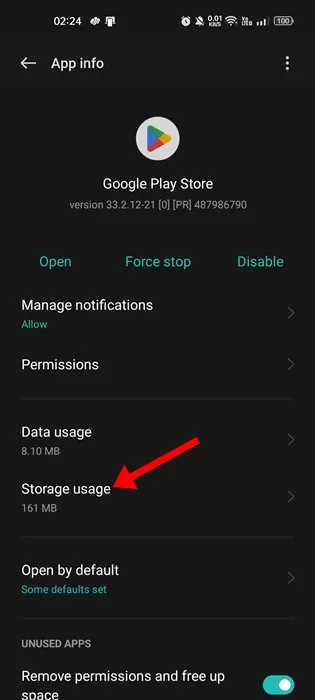
4. На экране «Использование хранилища» нажмите « Очистить кэш» .
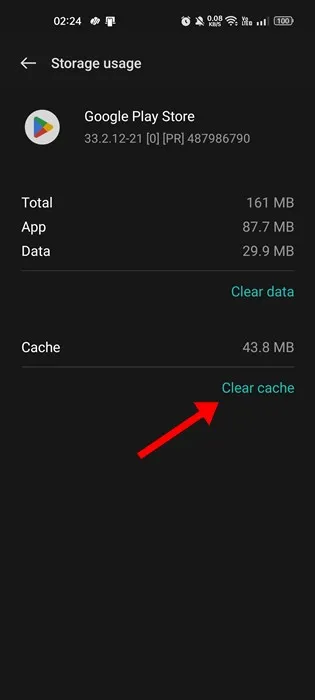
5. Вам также необходимо сделать то же самое для приложения Google Play Services. Нажмите на Google Play Services > Storage Usage. В разделе Storage usage нажмите на Clear Cache.
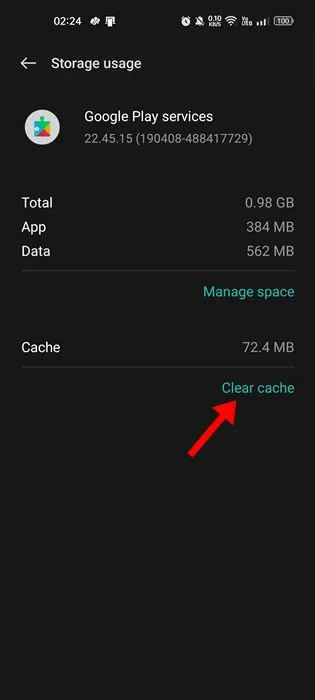
Вот и все! После внесения изменений обязательно перезагрузите телефон Android.
8. Удалите и переустановите обновления Google Play Store.
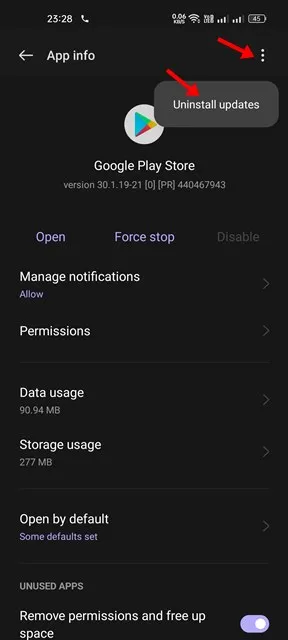
Ну, мы понимаем, что Google Play Store, возможно, ничего не делает с ошибкой Almost Settings has Stopped, но эти методы иногда исправляют ошибку. Все, что вам нужно сделать, это очистить кэш для Google Play и удалить обновление Google Play Store.
Для этого перейдите в Настройки > Приложения. Теперь в разделе Приложения найдите и нажмите на «Google Play Store». Очистите его кэш и удалите предыдущие обновления. После этого перезагрузите устройство, и ошибка «К сожалению, настройки остановлены» исчезнет.
9. Очистка раздела кэша
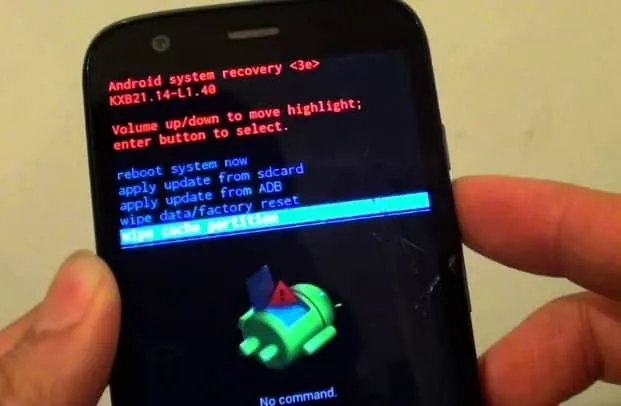
Вам придется войти в режим восстановления, чтобы стереть раздел кэша. Эти действия очистят весь ваш системный кэш, включая кэш приложения.
Однако вы должны знать комбинацию клавиш для входа в режим восстановления. Вы можете найти вариант режима восстановления вашего устройства в Интернете.
Итак, чтобы стереть раздел кеша, выключите смартфон и нажмите комбинацию клавиш, чтобы войти в режим восстановления. Теперь в меню восстановления с помощью кнопки громкости перейдите к параметру «Очистить раздел кэша». Выберите параметр «Очистить раздел кэша» с помощью кнопки питания.
В этой статье описаны все способы исправления ошибки «К сожалению, настройки остановлены» на вашем смартфоне Android. Дайте нам знать, если вам нужна дополнительная помощь в устранении этой ошибки, в комментариях.
Добавить комментарий